
- Автоматизация
- Антропология
- Археология
- Архитектура
- Биология
- Ботаника
- Бухгалтерия
- Военная наука
- Генетика
- География
- Геология
- Демография
- Деревообработка
- Журналистика
- Зоология
- Изобретательство
- Информатика
- Искусство
- История
- Кинематография
- Компьютеризация
- Косметика
- Кулинария
- Культура
- Лексикология
- Лингвистика
- Литература
- Логика
- Маркетинг
- Математика
- Материаловедение
- Медицина
- Менеджмент
- Металлургия
- Метрология
- Механика
- Музыка
- Науковедение
- Образование
- Охрана Труда
- Педагогика
- Полиграфия
- Политология
- Право
- Предпринимательство
- Приборостроение
- Программирование
- Производство
- Промышленность
- Психология
- Радиосвязь
- Религия
- Риторика
- Социология
- Спорт
- Стандартизация
- Статистика
- Строительство
- Технологии
- Торговля
- Транспорт
- Фармакология
- Физика
- Физиология
- Философия
- Финансы
- Химия
- Хозяйство
- Черчение
- Экология
- Экономика
- Электроника
- Электротехника
- Энергетика
Информатика и ИКТ, Преподаватель Курбанова О.Н.
19.02.2021 Информатика и ИКТ, Преподаватель Курбанова О.Н.
Аудиторная работа
Тема: Формы и их создания. Ввод данных в формы.
Цель.Закрепление практических навыков по созданию структуры таблицы реляционной БД и ввода данных, работы с формой.
.План урока
1. Запишите в тетрадь число, аудиторная работа.
2. Записать в тетрадь систему основных понятий.
Формы и их создание
В базы данных информация обычно вводится с помощью форм, а хранится - в виде таблиц. О том, как создать таблицу, вы уже знаете. Рассмотрим теперь построение формы.
Форма- это объект базы данных, предназначенный для ввода и отображения информации. Форме обязательно содержит элементы (поля), в которые пользователь вводит данные.
Пользователь Access может создать форму самостоятельно, но лучше обратиться к слугам программы-мастера. Это ускорит процесс построения формы, поскольку мастеромбудет выполнена вся основная работа.
Компьютерный практикум:
Техника безопасности при работе с ПК:
ü Будьте внимательны, осторожны.
ü Не трогайте провода.
ü Не касайтесь мониторов руками.
ü Не пытайтесь самостоятельно устранить неполадки в компьютере - немедленно обратитесь к учителю.
ü Монитор должен быть на расстоянии 60 см от глаз.
ü Каждые 5 минут старайтесь отрывать взгляд от экрана.
Задание 1
1.Откройте окно БД. «.Компьютерная школа»
2.Если у вас открыто окно таблицы, на основе которой будет создаваться форма, закройте его.
3. Перейдите на вкладку Формыв окне БД и щелкните по кнопке Создать.
4.В открывшемся диалоге Новая формаукажите режим Мастер
форм и в раскрывающемся списке выберите таблицу, для которой будет создаваться форма.

5. В появившемся первом диалоге мастера создания форм укажите поля, которые будут присутствовать в форме. В списке Доступные поля выделите поле и нажмите кнопку с символом >. расположенную правее списка. Указанное вами поле переместится в список Выбранные поля. Нажав кнопку с символом », можно перенести все поля. После этого нажмите кнопку Далее.
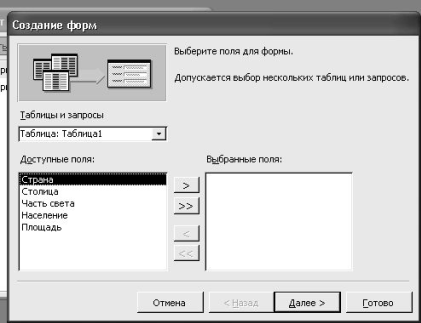
Откроется следующий диалог, предназначенный для выбора вида форм. Нажмите кнопку Далее.
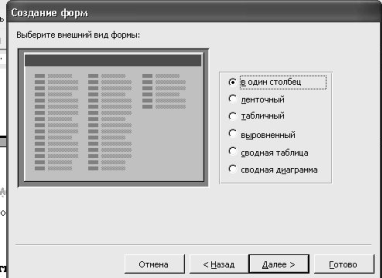
В последующем диалоге вам нужно выбрать стиль оформления (фон, цвет полей и надписей формы). Нажмите кнопку Далее.
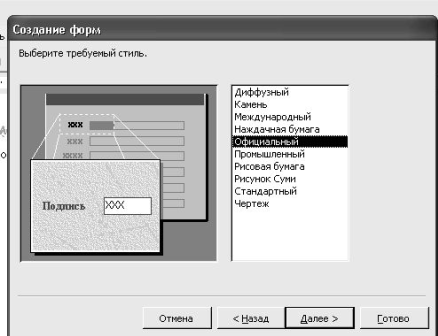
6. В новом диалоге введите имя формы (по умолчанию предлагается имя таблицы-источника). Убедитесь также, что установлен переключатель Открытие формы для просмотра пли ввода данных, и нажмите кнопку Готово. В результате выполненных действии на экране появится окно формы, в которую можно сразу вводить данные.
Домашнее задание
Выслать файл базы данных с формой личным сообщением учителю с именемДата_Форма_Фамилия и имя_ Группа.
В социальной сети Контакт https://vk.com/id281171004 преподаватель - Курбанова О.Н
|
|
|
© helpiks.su При использовании или копировании материалов прямая ссылка на сайт обязательна.
|